- Autora Jason Gerald [email protected].
- Public 2023-12-16 11:00.
- Última modificació 2025-01-23 12:09.
Aquest wikiHow us ensenya a congelar files i columnes específiques en un full de treball de Microsoft Excel. Si congeleu una fila o una columna, certs quadres es mantindran visibles mentre navegueu per una pàgina que conté dades. Si voleu editar fàcilment dues parts d'un full de càlcul alhora, separeu els panells o finestres del full de càlcul per facilitar l'edició.
Pas
Mètode 1 de 2: congelació de la primera columna o fila
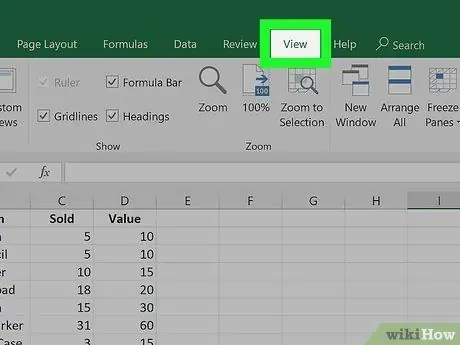
Pas 1. Feu clic a la pestanya Visualització
Aquesta pestanya es troba a la part superior de la finestra d'Excel. Els quadres congelats són files o columnes que es mostren quan es desplaça el full de treball. Si voleu que els encapçalaments de les columnes o les etiquetes de les files continuïn sent visibles quan es treballa o es gestionen grans quantitats de dades, és una bona idea bloquejar o congelar els quadres.
Només podeu congelar una fila o columna en la seva totalitat. No és possible congelar determinades columnes per separat
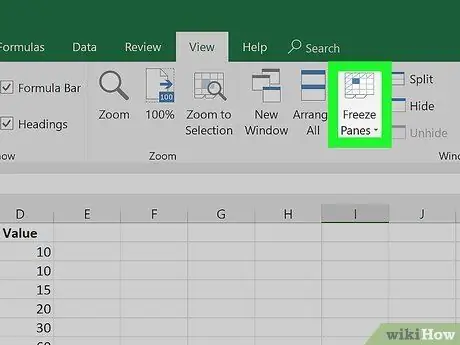
Pas 2. Feu clic al botó Congela els panells
Es troba a la secció "Finestra" de la barra d'eines. Es mostrarà un conjunt de tres opcions de congelació.
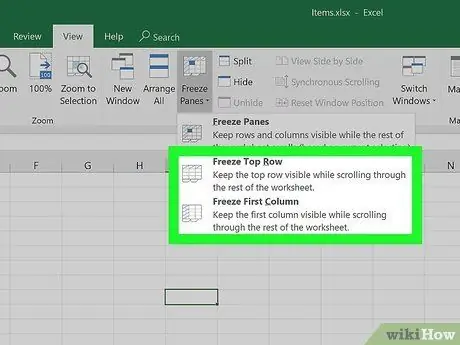
Pas 3. Feu clic a Congela la fila superior o bé Congela la primera columna.
Si voleu que la fila superior de quadres quedi congelada o quedi visualitzada quan navegueu per la pàgina, seleccioneu " Congela la fila superior " Per congelar o mostrar la primera columna quan navegueu per la pàgina horitzontalment, seleccioneu " Congela la primera columna ”.
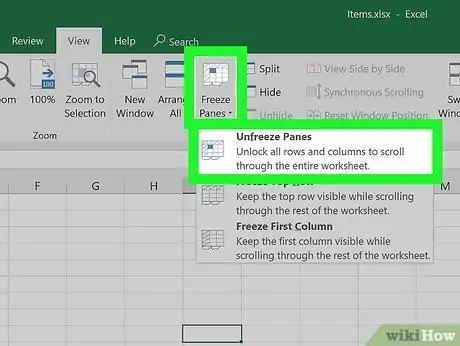
Pas 4. Obriu les caixes congelades
Si voleu obrir o "descongelar" caixes congelades, feu clic a " Congela els panells "i selecciona" Descongelar els panells ”.
Mètode 2 de 2: congelació de diverses columnes o files
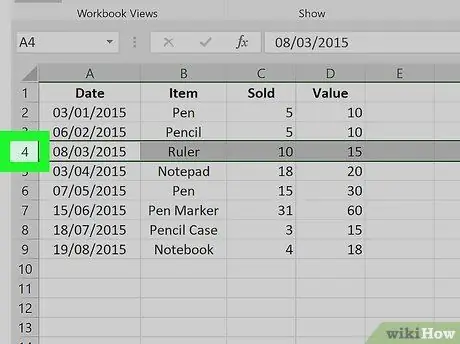
Pas 1. Seleccioneu la fila o la columna després de les files o columnes que heu de congelar
Si les dades que voleu continuar mostrant ocupen més d'una fila o columna, feu clic a la lletra de la columna o al número de fila després de les columnes o files que vulgueu congelar. Com un exemple:
-
Si voleu continuar mostrant les files "1", "2" i "3" en desplaçar-vos per les pàgines que contenen dades, feu clic a la fila"
Pas 4.'per seleccionar-lo.
- Si voleu que es mostrin les columnes "A" i "B" quan es desplaça la pantalla cap als costats / horitzontalment, feu clic a " C'per seleccionar-lo.
- Els quadrats congelats s’han de connectar a l’extrem superior o esquerre del full de càlcul. No podeu congelar files o columnes que es trobin al mig d'un full.
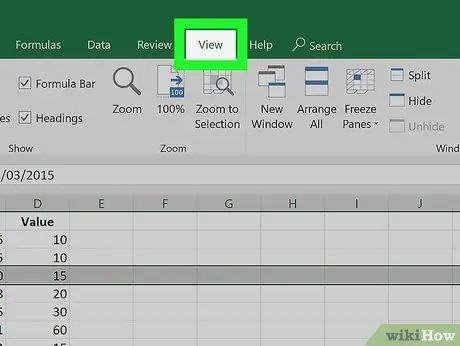
Pas 2. Feu clic a la pestanya Visualitza
Aquesta pestanya es troba a la part superior de la finestra d'Excel.
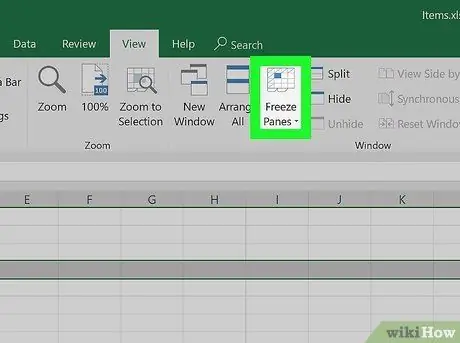
Pas 3. Feu clic al botó Congela els panells
Es troba a la secció "Finestra" de la barra d'eines. Es mostrarà un conjunt de tres opcions de congelació.
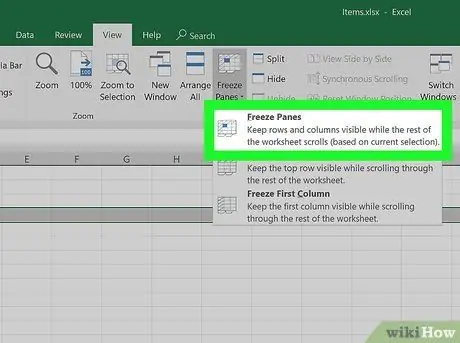
Pas 4. Feu clic a Congela panells al menú
Es troba a la part superior del menú. Les columnes o files anteriors a la columna o fila seleccionades es congelaran.
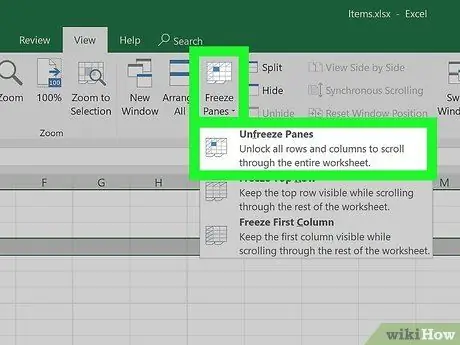
Pas 5. Obriu les caixes congelades
Si voleu obrir o "descongelar" les caixes congelades, feu clic a " Congela els panells "i selecciona" Descongelar els panells ”.






